Brainstorming lehet egy kihívást jelentő, ugyanakkor inspiráló feladat. Gyakran a legjobb ötletek rejtve vannak, és csak egy lökésre van szükségük, hogy napvilágra kerüljenek. Egy értékes eszköz ehhez a Miro, egy sokoldalú online táblázat-eszköz, amely segít rendezni gondolataidat és kreatívan dolgozni. Legyen szó egyedül vagy csapatban való munkáról, a Miroval hatékonyan szervezheted a brainstorming-üléseidet.
Legfontosabb megállapítások
- A Miro egy felhasználóbarát online táblázat, amely ideális számára brainstorminghez.
- Használhatsz sablonokat a kreatív folyamat felgyorsításához.
- Az ingyenes verzió elegendő funkciókat kínál egy hatékony használathoz.
- Az exportálási lehetőségek lehetővé teszik, hogy különböző formátumokban mentsd el a munkádat.
Lépésről lépésre útmutató
1. Miro elindítása és Regisztráció
A Miro indításához nyisd meg a böngésződ és látogass el a miro.com weboldalra. Itt tudsz egy ingyenes online táblázatot használni, ami segít rögzíteni az ötleteket kreatív üléseken. Kattints a "Sign Up" gombra, hogy létrehozz egy felhasználói fiókot. A regisztráció után rögtön elkezdhetsz az első tábláddal dolgozni.
2. Új tábla létrehozása
A bejelentkezés után az Miro-fiókod főoldalára leszel irányítva. Itt lehetőséged van létrehozni egy új táblát. Kattints a "Create a Board" gombra, majd válassz vagy egy üres táblát, vagy a kifejezetten brainstorminghoz tervezett előre definiált sablonok egyikét.
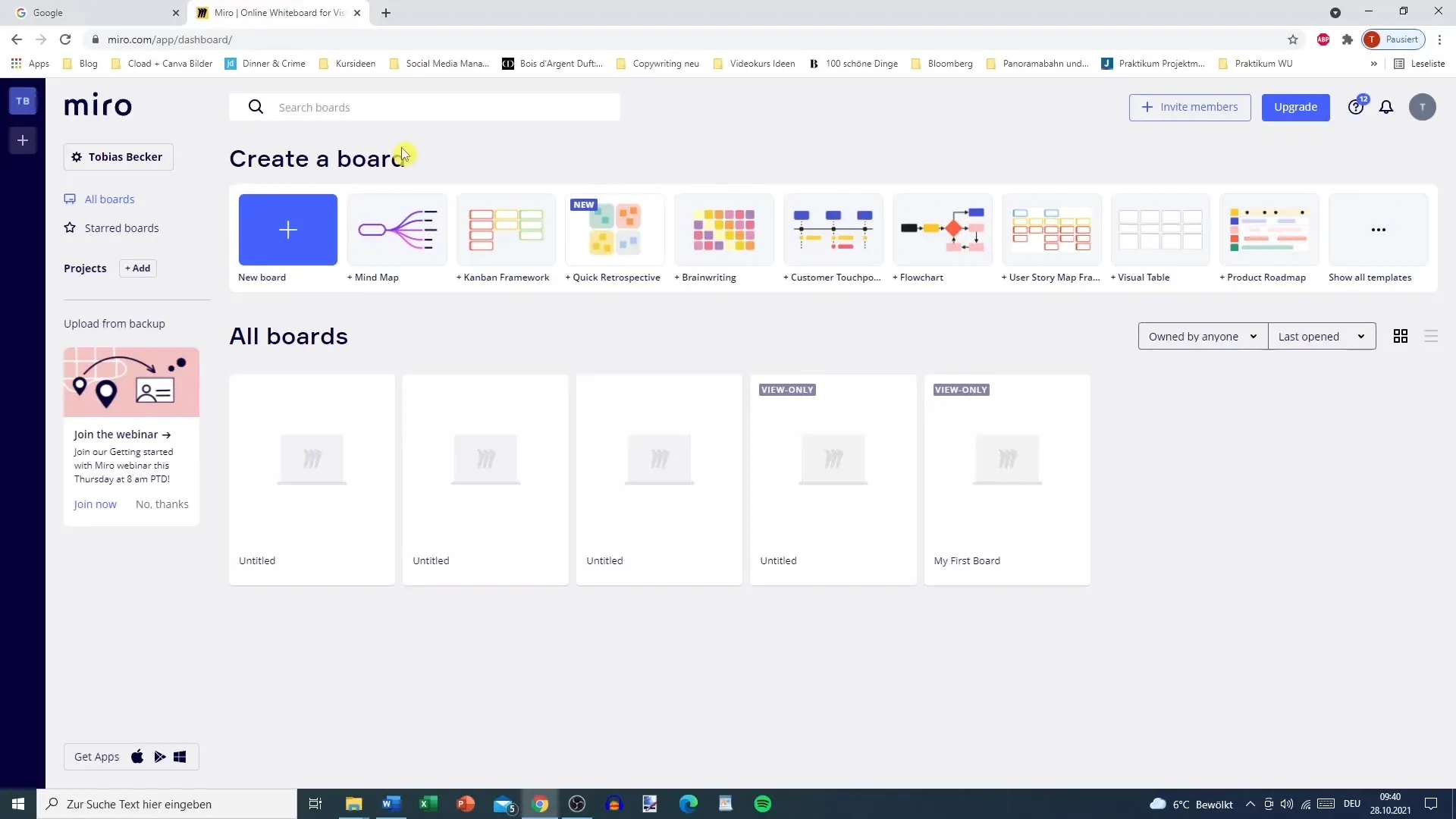
3. Sablonok és Eszközök használata
Amint a táblád elkészült, hozzáférhetsz különböző sablonokhoz és eszközökhöz. Ha brainstorming ülést tervezel, akkor érdemes lehet egy gondolattérkép vagy gondolatírási sablont használnod. Válaszd ki azt a sablont, amely legjobban illeszkedik a folyamathoz, majd dolgozz rajta közvetlenül a táblán.
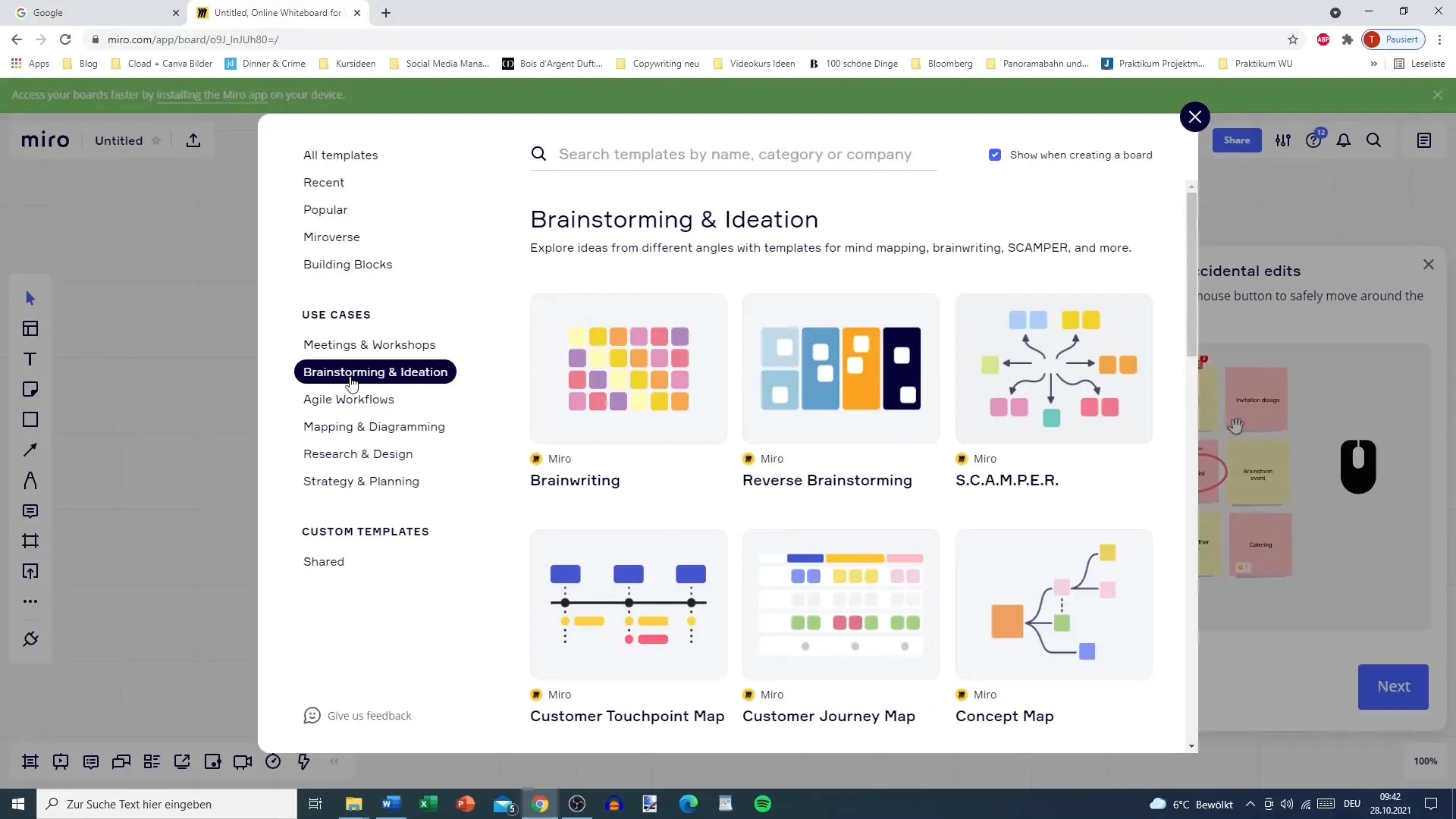
4. Elemek Hozzáadása és Módosítása
Most már lehetővé válik a kreativitás. A Miro segítségével hozzáadhatsz különböző elemeket, mint például szövegek, képek, post-itek és alakzatok. Használd a szövegfunkciót az ötletek gyors rögzítéséhez. A Csempek (Sticky Notes) segítségével vizuálisan kiemelheted és rendezheted a gondolatokat. Állítsd be az elemek méretét és színét, hogy személyre szabottá tedd a tábládat.
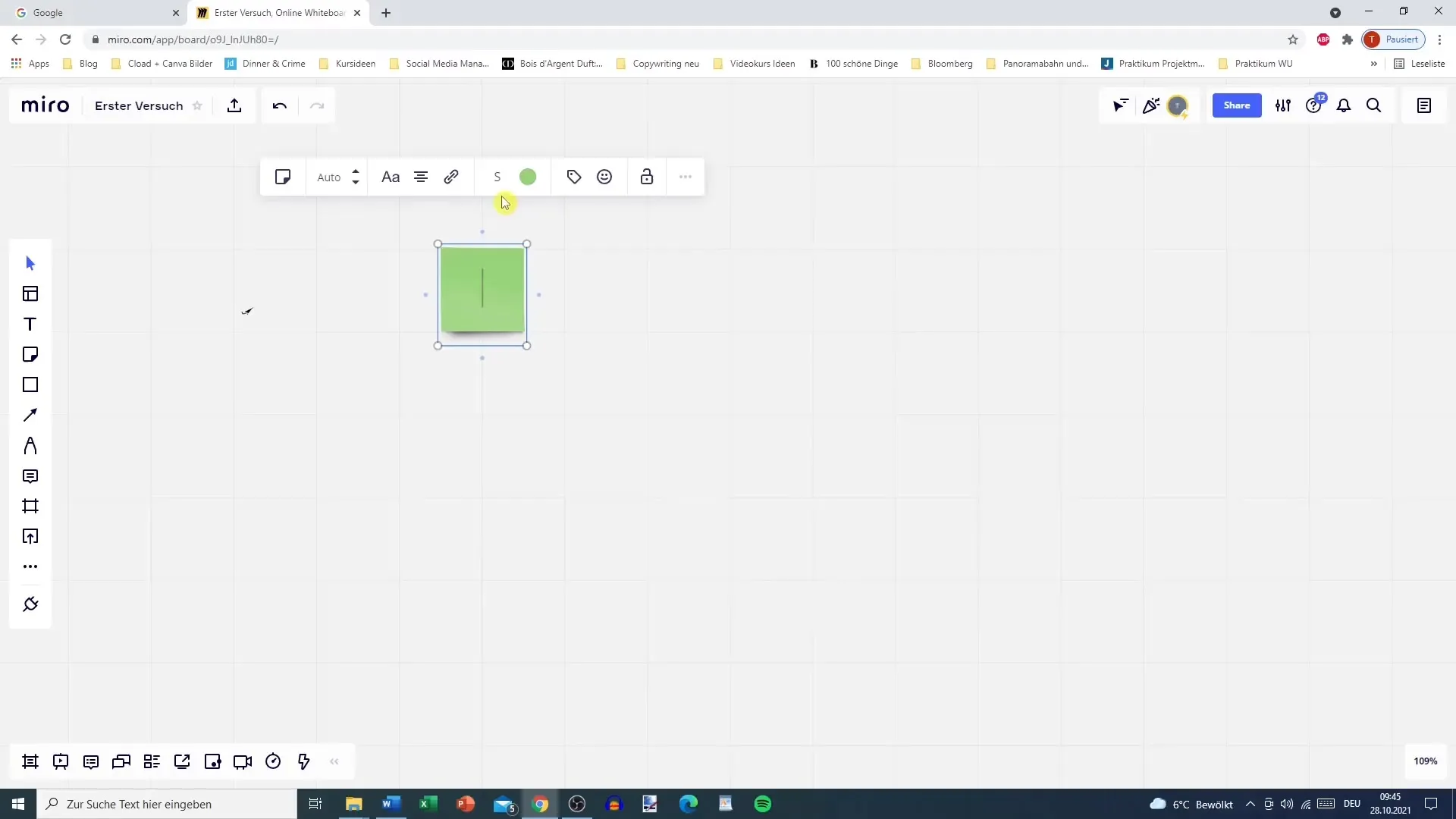
5. Kapcsolatok és Struktúrák létrehozása
Az ötleteid strukturálásához szükséges kapcsolatokat kialakítani. A Miro lehetőséget biztosít neked arra, hogy nyilakat és vonalakat rajzolj, ami segít a gondolatok közötti kapcsolatok ábrázolásában. Ez segít abban, hogy jobban értsd a kapcsolatokat és egyértelműen és áttekinthetően mutasd be az ötleteidet.
6. Csapatmunka és Visszajelzés
Ha csapatban dolgozol, akkor más felhasználókat is meghívhatsz a tábládra. Így együtt tudtok brainstormelni, ötleteket cserélni és visszajelzést adni, miközben valós időben kapcsolódtok egymáshoz. Használd a Megjegyzés funkciókat, hogy a visszajelzéseket közvetlenül a táblára rögzítsed.

7. Mentés és Exportálás
Ha befejezted a brainstorming-szessiont, több lehetőséged is van a táblád mentésére. Elmentedheted direktben a Miroban, vagy exportálhatod. Kattints az Export gombra, hogy képként, PDF-ként, vagy akár Excel számára CSV-fájlként letöltésre kerüljön. Ezek a funkciók lehetővé teszik a munkád dokumentálását és az eredményeid könnyű megosztását.
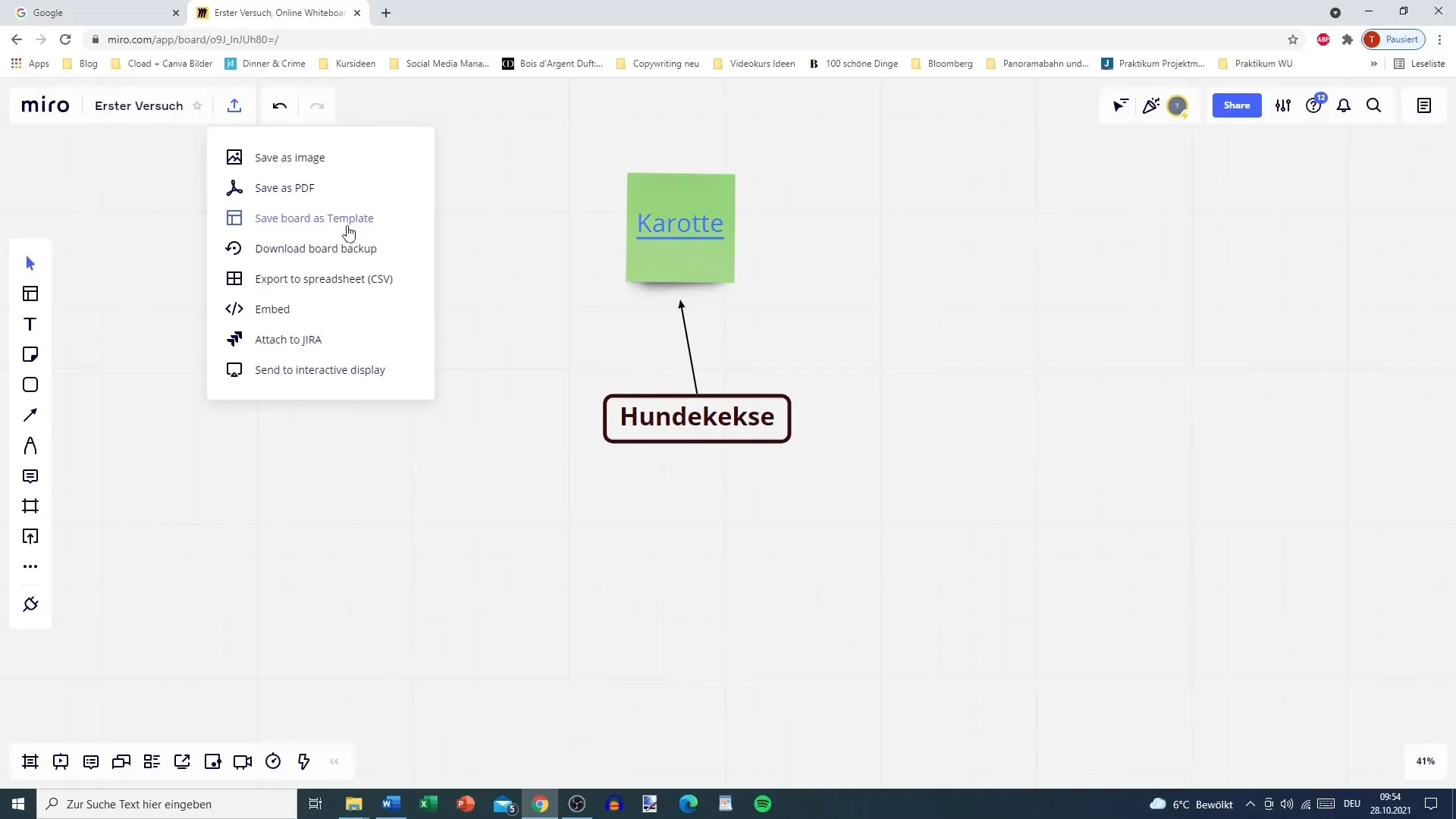
8. Ismételten használd a Táblát
A Miro nem csak egyszeri brainstorming-szessionök miatt készült. Bármikor visszatérhetsz a tábládhoz, hogy hozzáadj új ötleteket vagy továbbfejleszsd a meglévő gondolatokat. Használhatod a táblatörténetet, hogy követhesd a fejlődésedet és észrevegyed a kreatív folyamatban történő változásokat.
Összefoglalás
A Miro kiváló eszköz a innovatív ötletek kidolgozására és kreatív együttműködésre. A felhasználóbarát felületével és a sokoldalú funkcióival hatékonyan szervezheted a brainstorming-szessioneidet akár egyedül, akár csapatban. Használd ki teljes mértékben az eszköz lehetőségeit és mentsd el a legjobb ötleteidet a jövőre.
Gyakran Ismételt Kérdések
Hogyan hozhatok létre egy új táblát a Miroban?Jelentkezés után kattints a "Tábla létrehozása" gombra, majd válassz egy sablont vagy kezdj el egy üres táblával.
Ingyenesen használhatom a Miro-t?Igen, a Miro ingyenes verziót kínál, amely elegendő funkcióval rendelkezik személyre szabott ötleteléshez.
Hogyan exportálhatom Miro táblám?Kattints az Export gombra, hogy a táblát kép, PDF vagy CSV fájként letölthesd.
A Miro alkalmas csapatmunkára?Igen, más felhasználókat is meghívhatsz, hogy valós időben együtt dolgozzatok a tábládon.
Vannak sablonok specifikus ötleteléshez?Igen, a Miro különböző sablonokat kínál, amelyek kifejezetten az ötleteléshez, gondolattérképekhez és egyebekhez lettek tervezve.


